エクセル2010でセルに入力文字数を制限
レポートで作業しているときに、Excelワークシートに入力する個人情報に関する特定の情報をユーザーが入力できるようにします。ユーザーが9桁以上または9桁未満のSSNを入力できないようにするために、Excelの組み込み機能であるデータ検証を使用します。
例を見てみましょう:
-
SSNは、ユーザーがSSNを入力することを制限し、9未満または9を超える数字を入力できないようにするために、9桁を超えることはできません。
-
列Aには名前があり、列Bには人々にSSNを入力してもらいたい
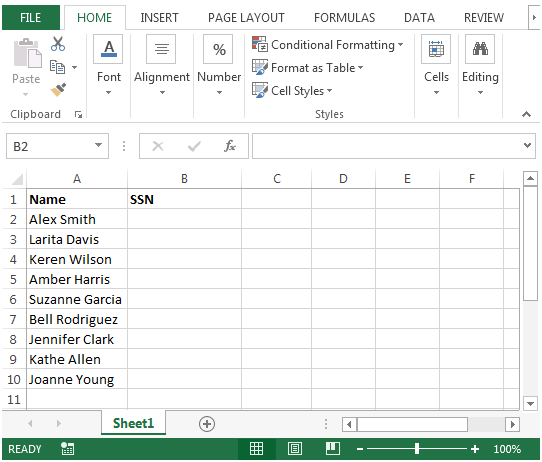
-
SSNには正確に9桁(以下)が必要なため、SSNを入力する際にユーザーに9桁を入力してもらいます。
-
SSNを入力するときに、データ検証を適用する必要があるセルを選択します。
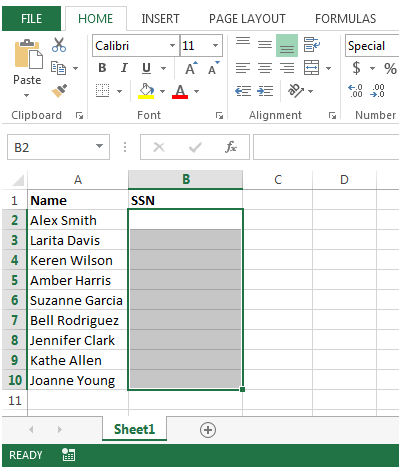
*データリボンをクリック
[データツール]グループで、[*データ検証]をクリックします
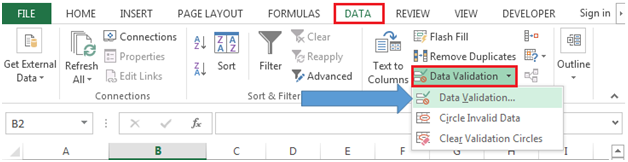
[データ検証*]ダイアログボックスが表示されます
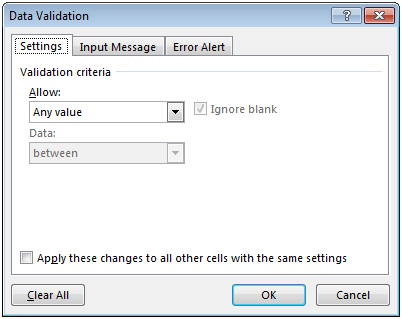
[設定]タブで、[検証基準]で[カスタム]を選択し、[数式]ボックスに= LEN(B2)= 9 *として数式を入力します
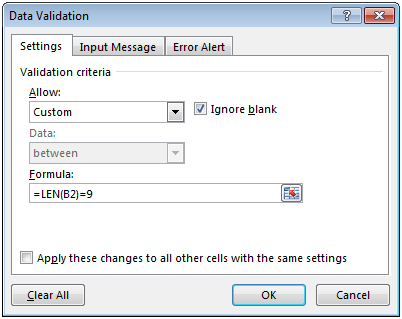
-
上記の式により、ユーザーは9桁未満または9桁を超える数字を入力できなくなります。
[OK]をクリックします。列Bに正確に9桁を入力すると、セルは数字を受け入れます
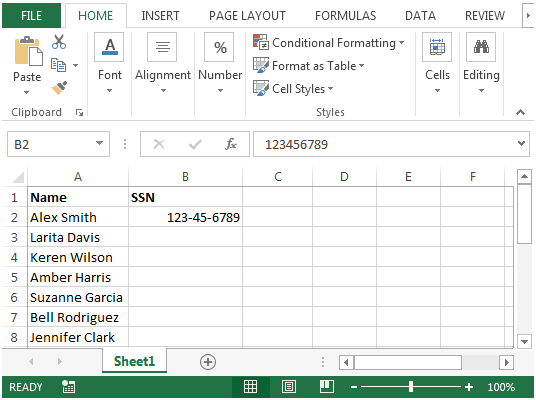
-
意図的に9桁を超える数字を入力した場合、Excelは入力を許可せず、エラーメッセージがポップアップして問題を通知します。
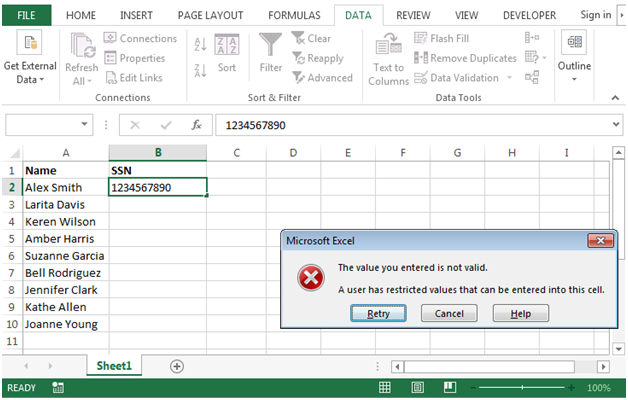
-
9桁未満を入力すると、Excelでも入力が許可されず、エラーメッセージが表示されます。

Excelの組み込み機能であるデータ検証を使用して、ユーザーがレポートの作成に役立つ特定の情報を入力できるように、カスタマイズされたレポートを準備できます。